Atualmente, apreciamos os produtos compactos, dos quais alguns podem não ter alguns recursos, como neste caso, que não temos um teclado numérico, pois pensamos a princípio ou precisávamos diretamente de algo menor e tivemos que sacrificar o teclado. Numeração do teclado, existem algumas alternativas disponíveis para isso, que são um pouco mais lentas que o teclado numérico normal, mas são uma solução fácil para o problema que temos.
Windows 10 possui um teclado virtual que permite digitar usando o mouse. Com uma pequena configuração, que vamos mostrar a vocês, podemos habilitar um teclado numérico virtual no Windows 10 para resolver este problema.
Teclado virtual na tela do Windows 10
A principal opção que temos para isso é configurar o teclado na tela que incorpora o Windows 10, que já transportamos dos sistemas operacionais anteriores, mas renovados. Pode ser uma alternativa um tanto tediosa, se vamos usá-lo muito e precisamos fazê-lo rapidamente, mas sempre pode nos salvar da pressa ou até se adaptar a ele e usá-lo dia após dia.
Embora o mais aconselhável seja o uso de um teclado numérico físico, uma vez que, a longo prazo, não importa a rapidez com que estamos com esse teclado, sempre podemos estar mais com um teclado físico, e há uma grande variedade para escolher.
A opção mais rápida para ativar o teclado na tela do nosso equipamento é pressionando: Ctrl + tecla Windows + O.
Veremos o teclado na tela, mas para obter a numeração do teclado, localizada no lado esquerdo, teremos que clicar em "Opções" e depois em " Ativar teclado numérico ".
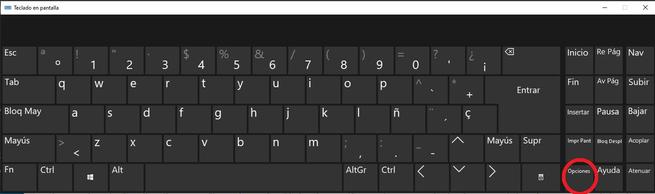
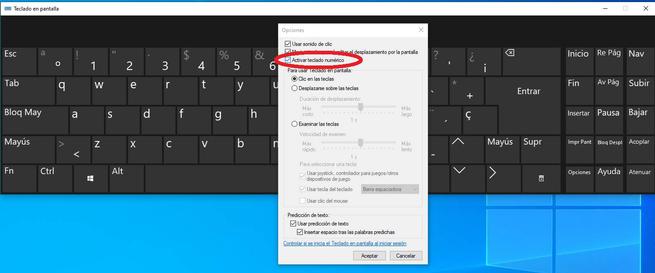
Depois que as etapas anteriores foram concluídas, o teclado deve aparecer com outras opções com as quais teremos que interagir para que o teclado apareça ou desapareça. Para isso, basta clicar em "Num Lock" e o teclado numérico será exibido.
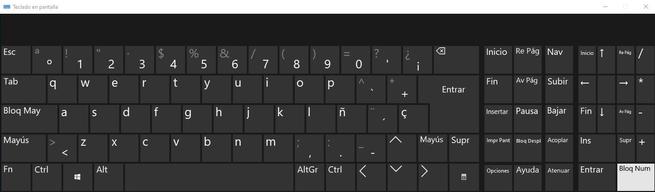
Uma opção que permite que o teclado seja reduzir a janela, para que possamos ver apenas a parte do teclado que nos interessa, caso precisemos de mais espaço na tela e o referido espaço seja reduzido, é um recurso a ser levado em consideração conta e bastante útil.
Também podemos configurar o teclado para sempre aparecer na tela, caso seja necessário; para isso, na guia de configuração, ele aparecerá em azul, a opção para fazê-lo.
Depois de clicarmos, ele aparecerá assim.
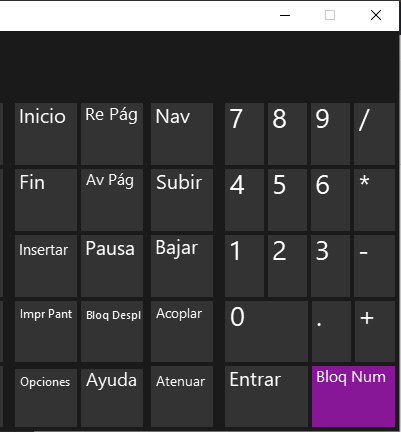
Faça o download do teclado virtual de terceiros
Outra opção que temos é baixar um numérico virtual teclado ou teclado na tela de outros desenvolvedores, que incorporam funções diferentes, que podem até ser mais adaptadas às nossas necessidades ou mais personalizáveis. Para isso, temos vários programas conhecidos, mas dos quais destacaremos um em particular.
Emulador Numpad
Esse teclado numérico virtual, que é o mais conhecido e usado pelos usuários, foi lançado em 2013 e mesmo no final de 2019 eles ainda estão lançando atualizações desse teclado.
Este teclado possui um design minimalista, mas que, por sua vez, cumpre perfeitamente sua função e pode ser personalizado, para que possa ser operado e usado o mais rápido possível e seja mais confortável para o usuário.
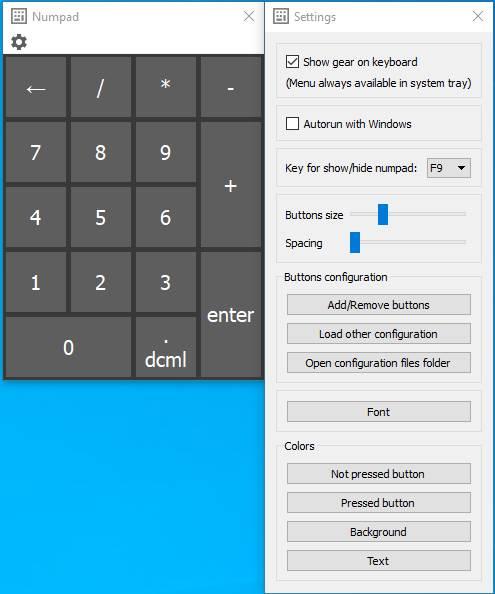
Se não gostamos do teclado virtual do Windows 10, numpad é uma excelente alternativa da qual podemos baixar o seguinte link.
